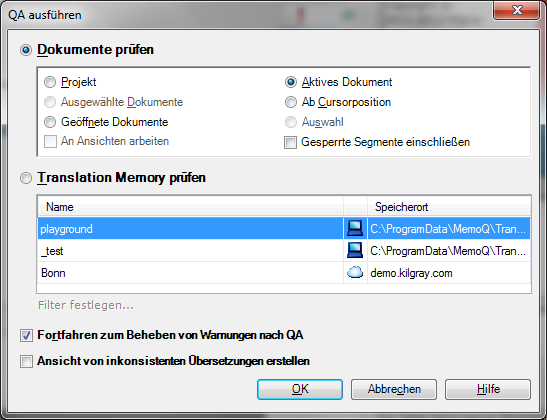|
Unter QA ausführen... können Sie den Umfang für die Überprüfung der Qualitätssicherung einstellen und die Überprüfung starten. Die Typen von QA-Prüfungen und -Optionen sind in den QA-Einstellungen unter allgemeinen Ressourcen des Projekts angegeben. In der Projektzentrale im Bereich Einstellungen unter QA-Einstellungen bzw. in der Ressourcenkonsole im Bereich der QA-Einstellungen können Sie die Einstellungen ändern und neue Einstellungen hinzufügen.
Erste SchritteWählen Sie auf der Registerkarte Überprüfung des Menübands die Option QA ausführen aus. Optionen•Dokumente prüfen: Klicken Sie auf dieses Optionsfeld, wenn Sie möchten, dass memoQ in einem oder mehreren Dokumenten des Projekts eine Qualitätssicherung ausführt. Dann müssen Sie ebenfalls festlegen, was der Gegenstand der QA sein soll, indem Sie ein Optionsfeld in diesem Abschnitt auswählen. Sie können folgende Optionen auswählen: oProjekt: Wählen Sie dieses Optionsfeld aus, damit alle Segmente im Projekt geprüft werden. oAusgewählte Dokumente: Wählen Sie dieses Optionsfeld aus, damit alle Segmente in den Dokumenten geprüft werden, die Sie in der Projektzentrale im Bereich Übersetzungen ausgewählt haben. oGeöffnete Dokumente: Wählen Sie dieses Optionsfeld aus, damit alle Segmente in den gerade geöffneten Dokumenten geprüft werden. oAktives Dokument: Wählen Sie dieses Optionsfeld aus, damit alle Segmente im aktiven Dokument geprüft werden. oAb Cursorposition: Wählen Sie dieses Optionsfeld aus, damit alle Segmente unterhalb der Cursorposition im aktiven Dokument geprüft werden. Diese Option ist nur verfügbar, wenn Sie das Dialogfeld mit einem in memoQ geöffneten und aktiven Übersetzungsdokument öffnen. oAuswahl: Aktivieren Sie dieses Optionsfeld, damit nur die ausgewählten Segmente im aktiven Dokument geprüft werden. Diese Option ist nur verfügbar, wenn Sie das Dialogfeld mit einem in memoQ geöffneten und aktiven Übersetzungsdokument öffnen. oAn Ansichten arbeiten: Aktivieren Sie dieses Kontrollkästchen, wenn Segmente aus Ansichten in memoQ geprüft werden sollen. oGesperrte Zeilen einschließen: Aktivieren Sie dieses Kontrollkästchen, wenn gesperrte Segmente in memoQ geprüft und diesen Segmenten Warnungen hinzugefügt werden sollen. Beachten Sie, dass Sie diese Segmente entsperren müssen, damit Sie sie korrigieren können. Dieses Kontrollkästchen ist in Online-Projekten deaktiviert. •Translation Memory prüfen: Klicken Sie auf dieses Optionsfeld, wenn in memoQ Qualitätssicherungsprüfungen für ein Translation Memory im Projekt ausgeführt werden sollen. Dann müssen Sie ebenfalls das Translation Memory auswählen, das Gegenstand für den QA-Prozess sein soll. Die Liste in diesem Abschnitt enthält die Namen und die Speicherorte für alle aktiven Translation Memories: Wählen Sie eins davon aus, indem Sie auf dessen Namen klicken. •Filter festlegen...: Klicken Sie auf diese Schaltfläche, um die Filteroptionen für das ausgewählte Translation Memory unter Filtern und Sortieren festzulegen. •Fortfahren zum Beheben von Warnungen nach QA: Aktivieren Sie dieses Kontrollkästchen, um die Registerkarte Fehler und Warnungen beheben nach den Prüfungen automatisch zu öffnen. Diese Option ist nur verfügbar, wenn Sie Übersetzungsdokumente prüfen. •Ansicht von inkonsistenten Übersetzungen erstellen: Wenn Sie dieses Kontrollkästchen aktivieren, wird automatisch eine neue Ansicht im Projekt erstellt, nachdem die Qualitätssicherung ausgeführt wurde. Es werden ausschließlich Zeilen in die Ansicht aufgenommen, die mindestens eine Konsistenzwarnung enthalten (siehe QA-Einstellungen bearbeiten > Registerkarte Konsistenz). Die Ansicht ist alphabetisch nach Ausgangssegment sortiert und heißt "QA-Konsistenz"+"<Datum und Uhrzeit>". Hinweis: Wenn die Qualitätssicherung im Modus Alle Sprachen ausgeführt wird, wird für jede Zielsprache eine Ansicht erstellt. In diesem Fall heißt die Ansicht wie folgt: "QA-Konsistenz" [Sprache]+"<Datum und Uhrzeit>". Hinweis: Die Option der Erstellung einer Ansicht ist nur verfügbar, wenn es im aktuellen Projekt möglich ist, eine Ansicht der ausgewählten Ausgangsdokumente zu erstellen. Hinweis: Wenn zwei unterschiedliche Ausgangssegmente mit der gleichen Übersetzung in einem Dokument enthalten sind und Bidirektional aktiviert ist, wird zusätzlich eine QA-Warnung für Zeilen generiert, die die gleiche Übersetzung, aber unterschiedliche Ausgangssegmente aufweisen. Wenn Sie eine Ansicht für inkonsistente Übersetzungen erstellen, werden diese Warnungen nicht berücksichtigt. NavigationKlicken Sie auf OK, um die QA-Prüfung in dem von Ihnen festgelegten Umfang zu beginnen. Die Typen von QA-Prüfungen und -Optionen sind in der Ressource QA-Einstellungen, die im Projekt verwendet wird, festgelegt. Klicken Sie auf Abbrechen, um das Dialogfeld zu schließen, ohne die Qualitätssicherung auszuführen. |